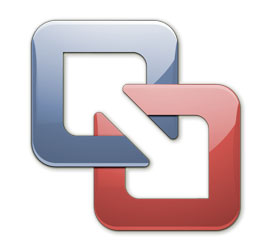Thông thường, khi tạo một Alarm nghĩa là chúng ta muốn VirtualCenter hiển thị thông báo mỗi khi có một sự kiện nào đó xảy ra trong trung tâm dữ liệu ảo, trong vùng tài nguyên hay Cluster, trên một máy chủ ESX hay trên một máy ảo Vmware nhất định.
Alarm của Vmware VirtualCenter được cấu hình trong tab Alarms của máy trạm Vmware Virtual Infrastructure (VI) được kết nối tới một máy chủ VirtualCenter. Trong tab này, chúng ta sẽ thấy hai View, gồm Triggered Alarms và Definitions (đây là nơi định nghĩa Alarm).

Hình 1: Tab VMware VI Client Alarms và hai View.
Chúng ta nên tạo Alarm tại cấp độ nào của Virtual Infrastructure?
Như đã nhắc đến ở trên, chúng ta có thể cấu hình Vmware Alarm tại nhiều cấp độ của VI, chúng ta có thể tạo Alarm tại:
-
Datacenter (Trung tâm dữ liệu)
-
Folder (Thư mục)
-
Resource Pool (Vùng tài nguyên)
-
ESX Host (Máy chủ ESX)
-
VM Guest (Máy ảo khách)
Tuy nhiên chúng ta cần phải cấu hình chúng ở cấp độ nào? Điều này phụ thuộc vào những gì mà chúng ta muốn nó thực hiện. Thông thường Alarm được cấu hình với các cấp độ từ máy chủ hay máy khách, ngoài ra chúng ta còn có thể cấu hình chúng cho mọi máy chủ hay máy khách trong một Folder, Datacenter, hayResource Pool.
Khi đã lựa chọn được cấp độ phù hợp, chúng ta sẽ tiến hành định nghĩa Alarm.
Định nghĩa VMware Virtual Infrastructure Alarm đầu tiên
Trước khi tạo một Alarm mới, trong VMware Virtual Infrastructure đã có một số Alarm mặc định được tạo sẵn. hình 2 hiển thị danh sách những Alarm mặc định này.
Hình 2: Danh sách Alarm mặc định của VMware Virtual Infrastructure.
Như chúng ta có thể thấy từ cột Name và Descriptions của những Alarm mặc định này, chúng được cấu hình để quản lý cả máy chủ và máy trạm. Ba Alarm mặc định cho máy chủ sẽ thông báo trong trường hợp ESX mất các kết nối chủ, khi máy chủ OSX sử dụng nhiều CPU, và khi máy chủ OSX sử dụng nhiều bộ nhớ. Hai Alarm mặc định cho Virtual Machine sẽ hiển thị thông báo khi máy ảo sử dụng nhiều CPU và bộ nhớ.
Những Alarm mặc định này có thể được hiệu chỉnh theo cấp độ mong muốn. Trong hình 2, những Alarm mặc định đều được định nghĩa lad Datacenters trong vùng Defined In. Nếu click vào chữ Datacenters, chúng ta sẽ thấy cấp độ của Datacenters sseer có thể hiệu chỉnh những Alarm này. Lưu ý thông báo mà chúng ta nhận được khi hiệu chỉnh một Alarm tại cấp độ mà nó không được tạo ở đó.
Hình 3: Các cài đặt của Alarm sẽ là read-only trừ khi được truy cập qua các mục
mà nó được định nghĩa trên đó.
Giờ đây, theo mặc định, những Alarm mặc định sẽ không thực hiện bất kì hành động nào ngoài tạo một mục trong cửa sổ Triggered Alarms như trong hình 4.
Hình 4: Triggered Alarms Log trong máy trạm Vmware VI.
Do đó để tạo một Alarm có thể thực hiện một số hành động, thay vì chỉ tạo một mục trong Triggered Alarm Log, chúng ta có thể hiệu chỉnh các Alarm mặc định hiện có để thực hiện các tác vụ cao hơn, hay tạo một Alarm mới để thực hiện một hành động cụ thể.
Giả sử chúng ta muốn tạo một định nghĩa Alarm mới. Trước tiên, chúng ta sẽ phải truy cập vào tab Alarms ở cấp độ mong muốn, sau đó click vào Definitions View rồi phải chuột lên vùng trống chọn New Alarm như trong hình 5.
Hình 5: Tạo Alarm mới trong máy trạm Vmware VI.
Khi đó chúng ta sẽ thấy cửa sổ Alarm Settings xuất hiện. Trong tab General, chúng ta cần nhập thông tin cho trường Alarm Name và Alarm Description, lựa chọn kiểu (Type) và lựa chọn hộp chọn kích hoạt Alarm. Trong tab Reporting, chúng ta sẽ đặt vùng giá trị dung sai (Tolerance Range). Và trong tab cuối cùng,Actions, chúng ta sẽ định nghĩa hành động cho Alarm.
Giả sử tạo một Alarm cho một máy ảo khách sẽ gửi thông báo tới người dùng nếu CPU xử lý trên 80%. Để thực hiện tiến trình này, trước tiên phải truy cập vào máy ảo khách (VM Guest) trong máy trạm VI, click vào tabAlarms, trong Alarm Definitions phải chuột lên chọn New Alarm. Giả sử nhập tên cho Alarm này là Alert when Vista 1 is down (thông báo khi máy Vista 1 tắt) và nhập tông tin vào trường Alarm Description, sau đó lựa chọn hộp chọn Enable this Alarm để kích hoạt.
Hình 6: Tạo Alarm mới.
Sau đó chuyển sang tab Triggers, trên tab này click nút Add để bổ sung một Alarm Trigger cho Alarm khi CPU của máy ảo xử lý trên 80%.
Hình 7: Định nghĩa Vmware VI Alarm Triggers.
Tiếp theo, chúng ta sẽ chuyển sang tab Actions để tạo hành động gửi mail tới một địa chỉ mail nhất định. Lưu ý rằng trong hình 8 chúng ta có nhiều lựa chọn bao gồm: email, SMTP Trap, chạy một tập lệnh, và bật/tắt/treo một máy ảo khách. Ngoài ra, cần lưu ý phương pháp thông báo sẽ xuất hiện khi Trigger chuyển đổi mầu sắc.
Hình 8: Tạo hành động cho Alarm.
Thực hiện xong nhấn OK.
Chúng ta cần lưu ý rằng để SNMP và Email Alarm hoạt động, thì các cài đặt của máy chủ SNMP và Mail phải được cấu hình hỗ trợ cho những kiểu Alarm này. Chúng ta có thể thực hiện cấu hình cho hai máy chủ này trong VirtualCenter Management Server Configuration (hình 9).
Hình 9: Cấu hình máy chủ Mail và SNMP trong
VirtualCenter Management Server Configuration.
Sau đó chúng ta có thể thấy rằng Alarm đang được khởi chạy thành công trong bảng Triggered Alarm của máy trạm VI.
Hình 10: Khởi chạy Alarm thành công.
Kết luận
Trong bài viết này chúng ta đã tìm hiểu phương pháp cấu hình Vmware Alarms. Những Alarm này có chức năng thông báo cho chúng ta biết những gì đang diễn ra trên hệ thống Vmware Virtual Infrastructure.